有的时候客户给我们发的LOGO图片啥的
叫我们用一模一样,除了把图片放进去按照一点一点描写之外
还能通过PS抠出来,我演示的是比较简单的一种
复杂的方法都是一样的,只是需要自己抠图【复杂的直接看第三步】
版本不同位置可能有所不同,不过位置应该都是差不多的
1、打开PS,图片拖进PS 【我用的PS CC 2015】
2、点击菜单栏 选择 — 色彩范围
2、点击色彩范围之后会弹出一个窗口,鼠标会变成吸管工具
点击场景中的黑色【因为本场景中其它色比较少,
用这样办法可以快速把LOGO给选中】
之后点击确定,根据场景来定是否调节颜色容差【其实就是羽化的程度】
3、点击确定之后会出现羽化效果
在魔棒工具状态右击建立工作路径
点击只会会弹出窗口,点击确定即可
4、点击菜单栏文件 — 导出 — 路径到Illustraor — 点击确定
保存一下你想要的文件位置,格式ai的,千外别改了
6、最后一步,在3D MAX导入文件
在弹出来的窗口点击2次确定即可,也可自己选择
之后焊接一下挤出即可
更多相关内容推荐


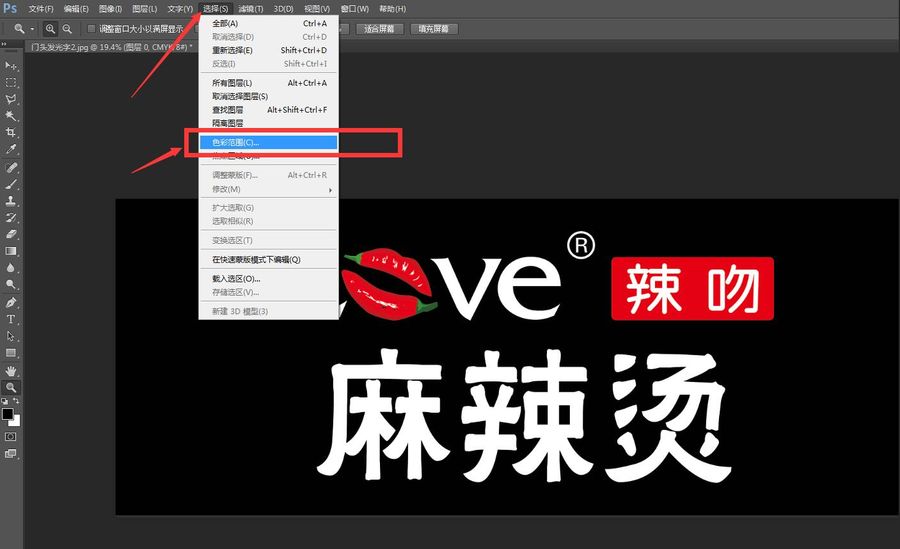
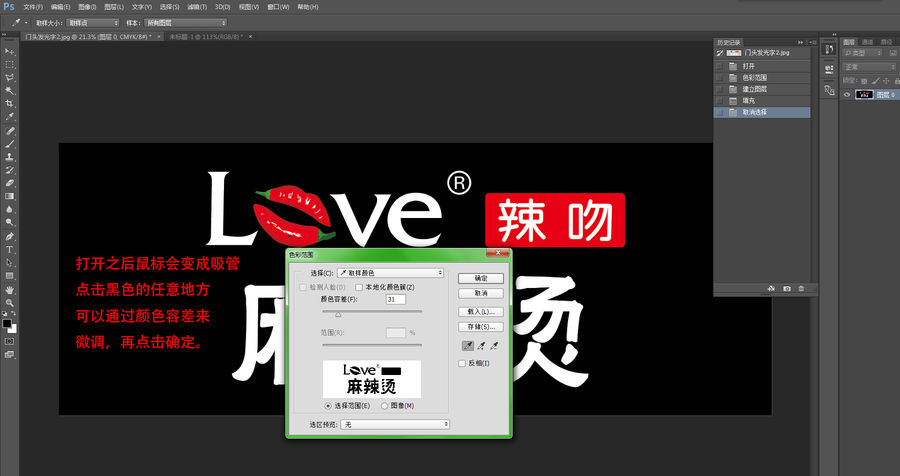
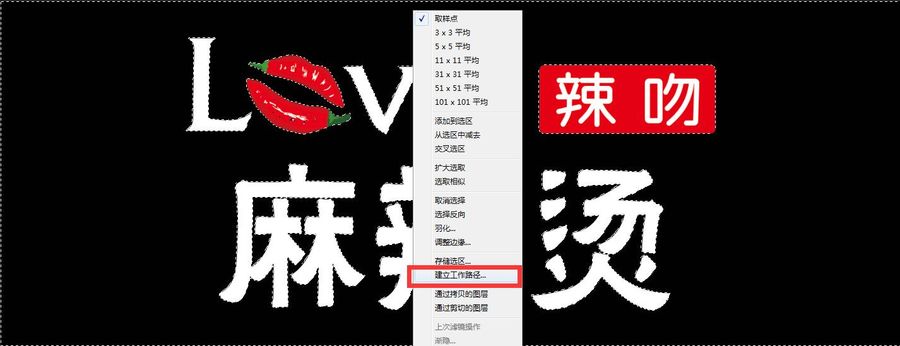


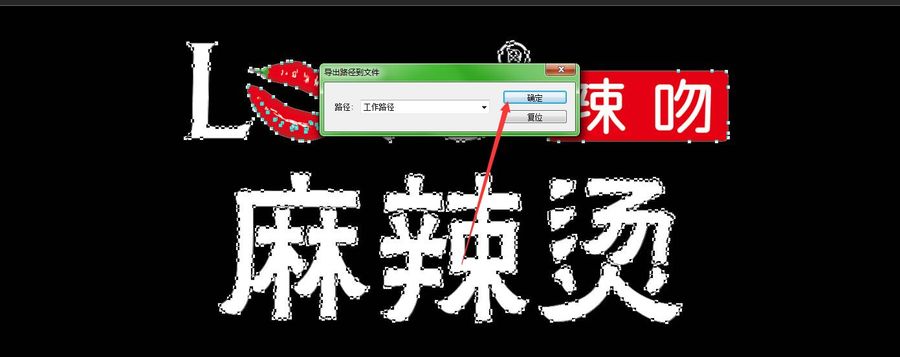
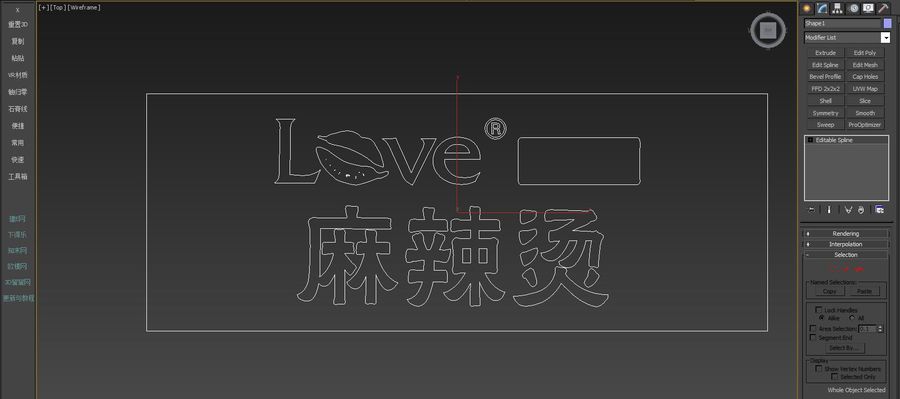










这个暂时还真没发现有这个功能
有没有插件 直接把扣好的路径发送到max 挤出
有没有插件 直接把扣好的路径发送到max 挤出
我都是用CDR一键轮廓